Informatique / Internet & Emails
Mot de passe Outlook, Hotmail ou d’un compte Microsoft oublié
Difficulté : Moyen

Généralités sur Outlook et les comptes Microsoft
Les adresses emails @outlook.fr @hotmail.com ou encore @hotmail.fr sont gérées par Microsoft. C’est pourquoi elles sont associées à un compte Microsoft et que les paramètres de sécurité et de connexion de votre compte email sont gérés dans le compte Microsoft.
Les boîtes mails Outlook et Hotmail sont certainement les plus difficiles à débloquer si vous avez oublié le mot de passe et que les informations de vérifications ne sont plus à jour. En effet, Microsoft est très exigeant en matière de sécurité, et si vous n’avez pas accès à ces « roues de secours » vous devrez leur donner un paquet d’informations., que vous n’aurez sans doute pas…
Il arrive donc parfois qu’il ne soit pas possible de débloquer un compte Microsoft, une adresse email Outlook ou une adresse email Hotmail. Même en essayant de contacter Microsoft par téléphone. Dans ce cas extrême mais pas si rare, vous devrez créer une nouvelle adresse email et mettre à jour rapidement vos espaces clients importants. C’est peut-être l’occasion d’utiliser une adresse email Gmail, toute aussi sécurisée mais plus facile à débloquer en cas d’oubli de mot de passe.
Nous allons voir dans cet article comment créer un nouveau mot de passe si les informations de récupération sont bonnes, comment tenter de récupérer le compte si vous n’avez plus accès à ces infos de récupérations, et en dernier recours, comment repartir de zéro avec une nouvelle adresse email. Aussi, si vous avez réussi à débloquer votre compte Outlook ou Hotmail, nous verrons ensemble comment ajouter ou mettre à jour les options de récupération : un second email valide et votre numéro de téléphone actuel.
Si vous utilisez le client de messagerie local Outlook (le logiciel), vous devrez alors modifier le mot de passe dans ce dernier.
Important : les manipulations décrites dans cet article sont les même à faire que vous cherchiez à débloquer un compte Microsoft, une messagerie Outlook ou encore une messagerie Hotmail.
Le + : n’hésitez pas à consulter également notre leçon du cours « Internet & Emails) dédiée aux mots de passe.
Sommaire
- Créer un nouveau mot de passe outlook grâce aux options de récupération
- Remplir le formulaire de récupération de compte Microsoft
- Ajouter ou mettre à jour les options de vérification
- Refus de Microsoft : créer une nouvelle adresse email
1. Créer un nouveau mot de passe Outlook
Cette procédure marchera si vos infos de récupération sont à jour.
Dans un nouvel onglet, ouvrez la page de connexion d’Outlook live. Vous pouvez ouvrir le lien dans un nouvel onglet en maintenant la touche Ctrl du clavier puis en cliquant sur le lien. Cliquez alors sur « Connexion » pour ouvrir la boîte de dialogue de connexion :
Saisissez l’adresse email dont vous avez oublié le mot de passe et cliquez sur suivant :
Cliquez alors sur « Mot de passe oublié » :
Microsoft vous proposera alors 2 moyens de vérifier que c’est bien vous qui êtes à l’origine de la demande de réinitialisation du mot de passe de votre messagerie : soit en vous envoyant un code de vérification par email, soit en vous l’envoyant par SMS.
Si vos informations de contacts sont à jour, alors vous allez pouvoir recréer un mot de passe facilement. Mais si aucun email ou numéro de téléphone de secours n’a été renseigné dans votre compte Microsoft, ou que ces infos ne sont plus à jour, alors la situation va se compliquer et vous serez obligé(e) de remplir le formulaire de récupération de compte, c’est ce que nous verrons dans le chapitre 3 de ce tuto.
Mais revenons à nos moutons. Nous allons voir ici ensemble comment recevoir le code de vérification par email, puis par SMS.
Vérification par email
Cette technique fonctionne si vous cherchez à débloquer un compte Microsoft avec une adresse email qui n’est ni une Outlook ni une Hotmail. Si vous cherchez à débloquer un compte Outlook ou Hotmail, vous devez utiliser la vérification par SMS (voir juste en dessous).
Dans la fenêtre de vérification d’identité, sélectionnez E-mail et cliquez sur « Obtenir le code » :
Ouvrez votre messagerie et saisissez le code reçu (l’email envoyé par Microsoft peut mettre quelques minutes avant d’arriver) :
Cliquez sur vérifier. Vous pourrez alors recréer un nouveau mot de passe.
Vérification par SMS
Sur la page de vérification d’identité, cliquez sur « Afficher plus de méthodes de vérifications » si vous n’avez pas accès à la boîte mail proposée. Avec un peu de chance, le numéro de téléphone sera le bon !
Tapez le code de sécurité reçu :
Vous pouvez maintenant créer un nouveau mot de passe.
2. Remplir le formulaire de récupération
Cette procédure est à suivre si vos infos de récupération ne sont plus à jour.
Sur la page de connexion, cliquez sur « Mot de passe oublié » :
Cliquez ensuite sur « Je n’ai aucune de ces informations » :
Saisissez alors une adresse email de secours sur laquelle le code de vérification vous sera envoyé. Si vous avez un smartphone Android, vous avez très probablement une adresse email Gmail. Pour l’exemple, j’ai mis l’adresse mail de Premiers Clics :
Allez maintenant dans votre messagerie, et cliquez sur le lien envoyé par Microsoft. Vous tomberez alors sur le formulaire de récupération de compte de Microsoft (idem pour les compte Outlook et Hotmail). Saisissez les différentes infos demandées :
Cliquez sur suivant. Sur cette page, il vous sera demandé de saisir les éventuels mots de passe qui ont été précédemment utilisés, si toutefois vous vous en souvenez. Répondez aux 2 autres questions également :
C’est là que ça se corse encore un peu plus, car Microsoft vous demande de noter des adresses mails de contact que vous utilisiez ainsi que des objets de mails. Si vous n’avez aucune de ces informations, cliquez sur Suivant :
Microsoft vous prévient alors qu’un email sera envoyé dans les 24h sur l’adresse mail de secours, pour vous dire si le déblocage de votre compte est possible ou non (donc la création d’un nouveau mot de passe). On croise les doigts ! Je sais par expérience que si trop peu d’éléments sont renseignés dans le formulaire de récupération alors la demande de récupération ne fonctionnera pas. C’est pourquoi je vous propose de lire le chapitre 4…
3. Ajouter ou mettre à jour les options de vérification
Si vous avez réussi à débloquer votre compte Outlook ou Hotmail grâce au formulaire de récupération, mais que les infos de récupération ne sont pas à jour, alors je vous conseil d’ajouter dès que possible ou de mettre à vous vos options de récupération : une adresse email de secours ainsi que votre numéro de téléphone portable valide. Ainsi, la prochaine fois que vous aurez oublié votre mot de passe de connexion, vous pourrez facilement créer un nouveau mot de passe 🙂 Aussi, pensez à bien noter votre nouveau mot de passe !
Nous allons voir cela ensemble grâce aux différentes captures écrans que je vous ai préparées.
Dans un nouvel onglet, ouvrez votre compte Microsoft en cliquant sur ce lien. Cliquez alors sur « Sécurité » dans le menu horizontal du haut :
Cliquez ensuite sur « Options de sécurité avancées » :
Cliquez enfin sur « Ajouter un nouveau mode de connexion ou de vérification ». N’oubliez pas de supprimer les anciens modes de vérifications que vous n’avez plus accès ou qui sont obsolètes pour d’autres raisons.
4. Refus de Microsoft : créer une nouvelle adresse email
Dans certains cas, quand les infos de récupération ne sont plus à jour et que la demande de récupération du compte Microsoft via le formulaire n’a pas aboutie, vous ne pourrez malheureusement rien faire…
C’est l’occasion de repartir sur du neuf avec par exemple une nouvelle adresse mail Gmail, qui sera facile à utiliser, sécurisée, et facile à débloquer en cas de mot de passe oublié. Vous pouvez lire l’article comment créer un compte Gmail si vous souhaitez être aidé pour cette manipulation. Il vous faut 5 minutes montre en main pour créer une nouvelle adresse email. Pensez à bien renseigner votre numéro de téléphone pour débloquer facilement votre messagerie en cas d’oubli de mot de passe mais également à bien noter tous vos futurs mots de passe. Pour vous simplifiez la tâche, vous pouvez faire en sorte que votre navigateur (Chrome, Edge, Firefox…) enregistre vos mots de passe.
Fin du tuto
Vous savez maintenant créer un nouveau mot de passe pour votre messagerie Outlook.

Thibaut MATHIEU
Editeur de Premiers Clics
Éditeur et rédacteur de Premiers Clics, auteur du livre « Je me mets à l’informatique », je mets à votre disposition toutes mes connaissances en informatique afin de vous aider à vous former, à l’aide des cours d’informatique Premiers Clics.
Également gérant d’une entreprise d’assistance et de dépannage informatique, je connais au mieux vos besoins en matière de formation et d’assistance informatique. Tous les jours je réponds aux questions de mes clients sur le fonctionnement de leur ordinateur, de leur téléphone ou de leur tablette.
Ceci m’a permis d’acquérir une incroyable expérience dans le domaine du numérique grand public, d’y démêler le vrai du faux en matière de protection de nos appareils, d’identifier les fausses manipulations les plus courantes, de donner de nombreux conseils afin d’utiliser au mieux PC, smartphone et tablette. C’est une expérience de plus de 20 ans en assistance et dépannage informatique que je transmets à travers les cours et tutos informatiques disponibles sur Premiers Clics.
2 Commentaires
Soumettre un commentaire

Cours « Internet »
- Installer Google Chrome
- Définir la page d’accueil
- Ouvrir un nouvel onglet
- Ouvrir un lien dans un onglet
- Afficher les derniers onglets
- L’historique de navigation
- L’historique des téléchargements
- La barre de favoris
- Retrouver un mot de passe oublié
- Supprimer les cookies
- Agrandir une page web
- Comparer les prix sur internet
- Créer une adresse email
- Envoyer des emails
- Enregistrer une pièce jointe
- Converser en webcam avec Skype
16 leçons
Logiciels utilisés : Chrome, Skype
Cours « Windows »
- La souris
- Le clavier
- Le bureau
- Le menu Démarrer
- La barre des tâches
- L’explorateur de fichiers
- Créer un raccourci
- Épingler un programme
- Supprimer les icônes inutiles
- Vider la corbeille
- Couper, Copier, Coller
- Manipuler les fenêtres
- Créer des dossiers
- L’apparence des fichiers
- Réduire toutes les fenêtres
- Utiliser le menu contextuel
- Configurer la mise en veille
- Les Paramètres de Windows
- Désinstaller un programme
- Sauvegarder mon PC
- Faire une capture écran
- Changer le fond d’écran
- Modifier la résolution d’écran
- La vitesse de la souris
- Ajouter un nouvel utilisateur
- Ecrire un courrier
- Créer un fichier PDF
- Ecouter de la musique
- Convertir mes CD Audio
- Vérifier l’espace libre
- Personnaliser son PC
31 leçons
Tutos PC

Mot de passe oublié à l’ouverture du PC
Comment tenter de résoudre le problème d’un mot de passe Windows oublié.

Afficher la clé de son réseau wifi
Vous pouvez récupérer la clé de sécurité du wifi facilement, pour connecter un nouvel appareil.

Faire un partage de connexion
Comment faire un partage de connexion internet entre son smartphone et son ordinateur.

Connecter son imprimante au wifi
Ce tuto vous explique comment connecter une imprimante à son wifi mais aussi comment installer l’imprimante.

Imprimer en recto-verso
Gain de place, intérêt économique et écologique… ce tuto vous explique comment imprimer en recto-verso.

Désactiver OneDrive de son PC
Découvrez comment désactiver et désinstaller OneDrive de votre PC Windows.

Vider le stockage cloud OneDrive
Votre quota est saturé ? Videz votre OneDrive en ligne après avoir désactivé OneDrive sur votre PC.

Convertir un CD Audio en MP3
Le guide pour convertir facilement un CD Audio en fichiers MP3 avec Windows Media Player.

Les raccourcis claviers indispensable
La liste des raccourcis clavier indispensables à connaître pour Windows et Google Chrome.

Quel livre pour se former chez soi ?
Vous pouvez vous former tranquillement à la maison avec notre livre d’informatique pour débutant.

Mettre un mot de passe à mon PC
Ce tuto vous explique comment mettre un mot de passe sur votre PC pour empecher son utilisation par autrui.

Changer le thème de Windows
Dans ce tuto vous découvrirez comment changer le thème de Windows afin de personnaliser l’affichage de Windows.

Changer le mot de passe de Facebook
Le guide détaillé pour changer le mot de passe de connexion à Facebook via le site internet ou l’appli.

Changer l’email de connexion à Facebook
Le guide détaillé pour changer l’adresse email de connexion à votre compte Facebook.

Regarder la TV sur son PC
Découvrez comment regarder la télé sur votre PC, votre tablette ou votre smartphone.

Installer Netflix sur son PC
Découvrez comment regarder Netflix sur son PC, mais aussi sur sa tablette ou son Mac.

Retrouver un mot de passe perdu
Votre navigateur enregistre sans doute vos identifiants de connexion. Voici comment afficher la liste de vos mots de passe.

Signer un fichier PDF
Avec Adobe Acrobat Reader DC (gratuit), vous pouvez signer numériquement un document PDF avant de l’envoyer à votre destinataire. Plus besoin d’imprimer et de scanner le document !

Faire un partage de connexion
Comment faire un partage de connexion internet entre son smartphone et son ordinateur.

Scanner un QR Code
Comment scanner un QR Code avec son smartphone ou sa tablette.

Créer un compte Gmail
Le tuto détaillé pour vous aider à créer un compte Gmail à partir d’un PC, d’une tablette ou d’un smartphone.

Transférer les photos de ma tablette
Comment transférer les photos de votre tablette pour libérer sa mémoire et regarder les photos sur votre PC.

Comment installer une imprimante

Saisir un nouveau mot de passe dans Outlook
www.premiers-clics.fr

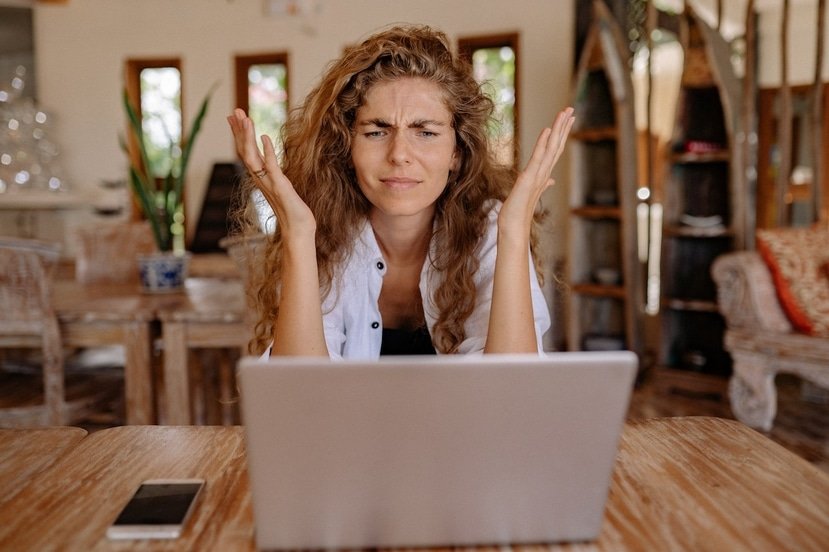

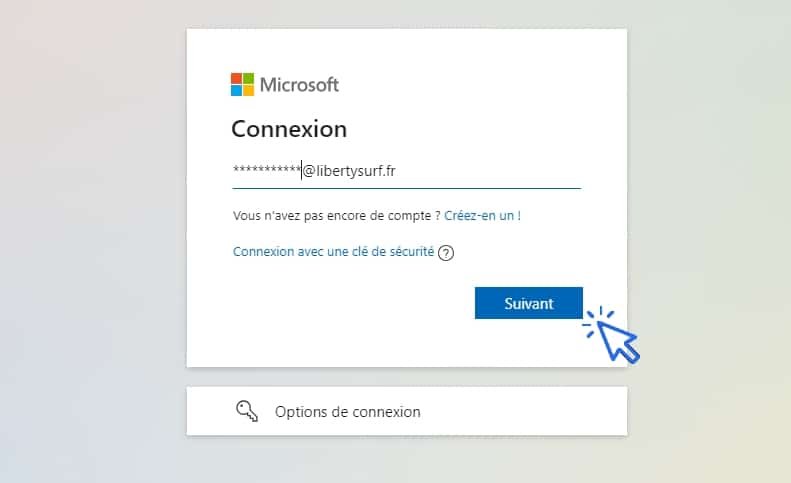
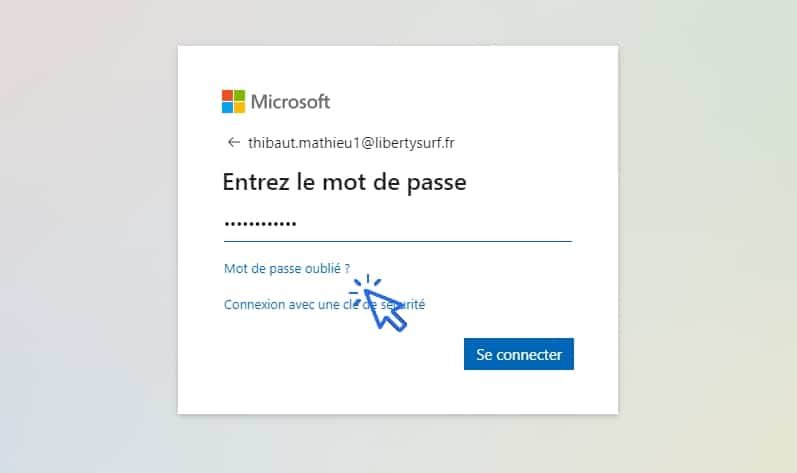
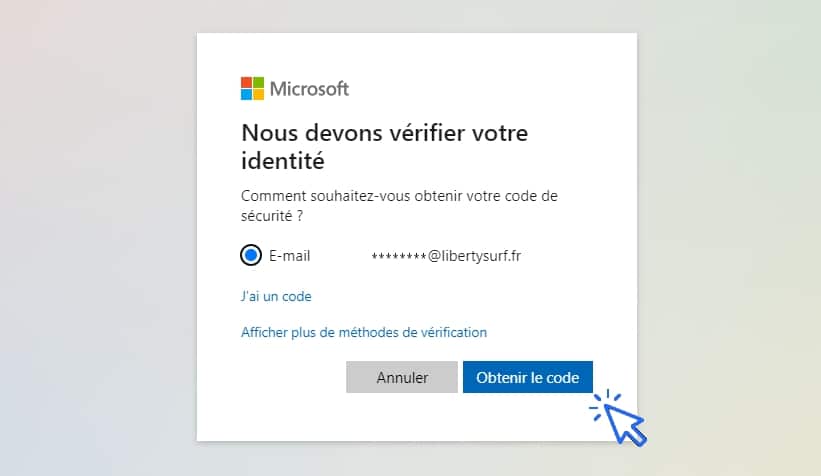




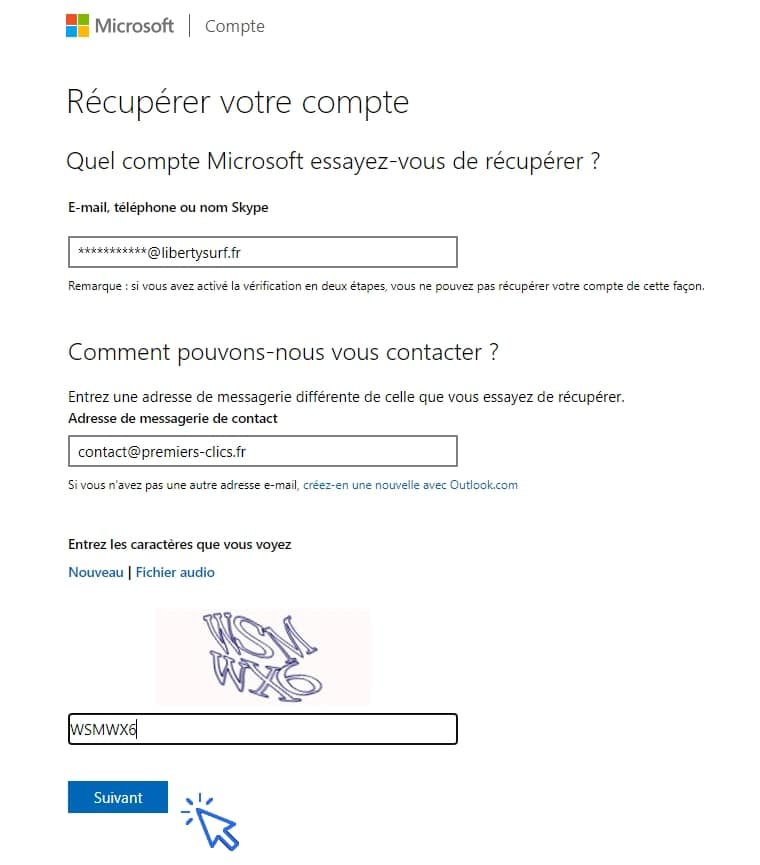

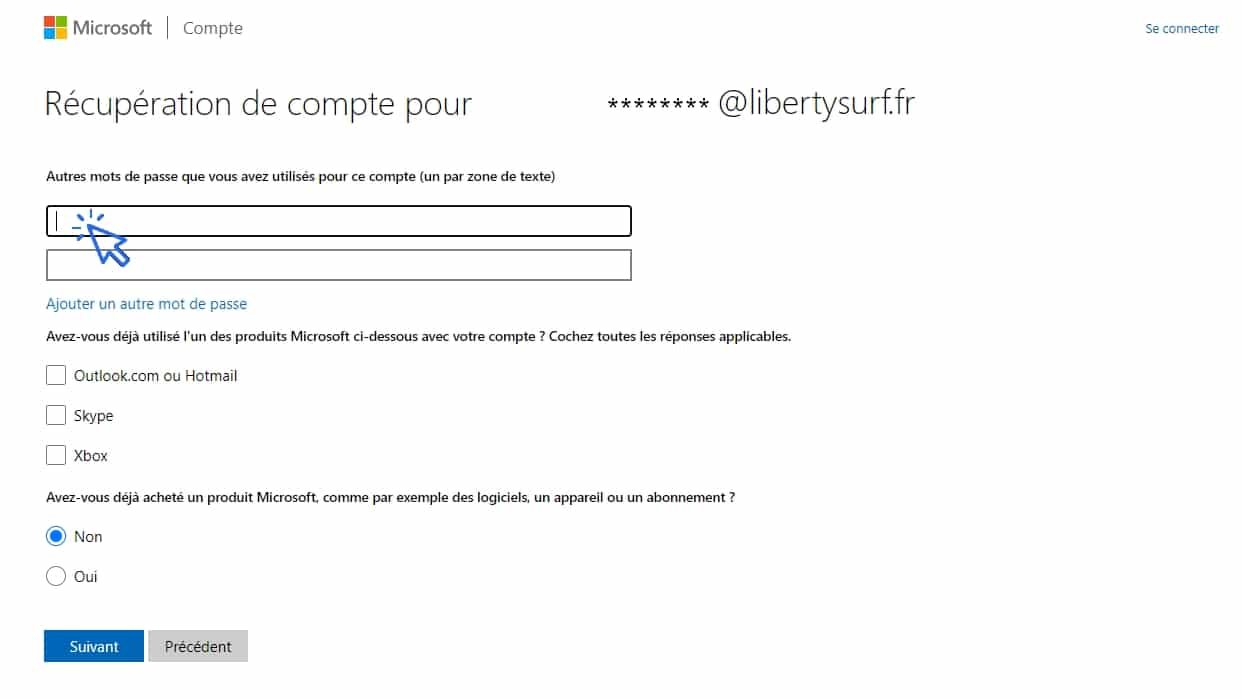


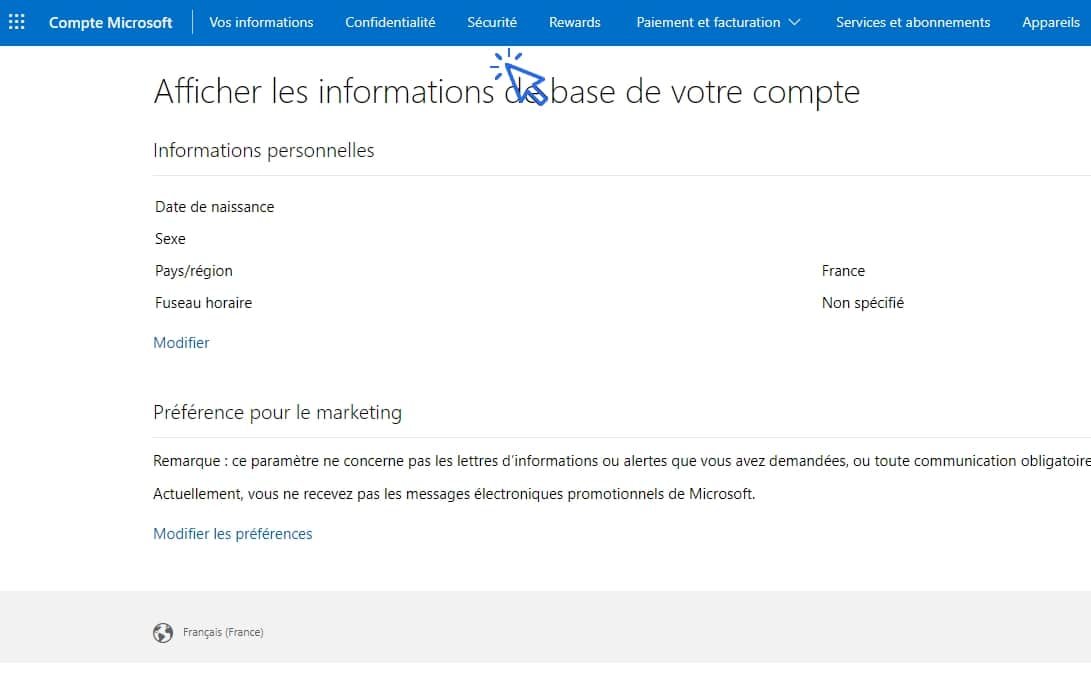



Je veux retrouver mon mot de passe facebook perdu
Si le mot de passe a été enregistré par un navigateur, consultez ce tuto. Sinon, cliquez sur « Mot de passe oublié ». Cordialement.